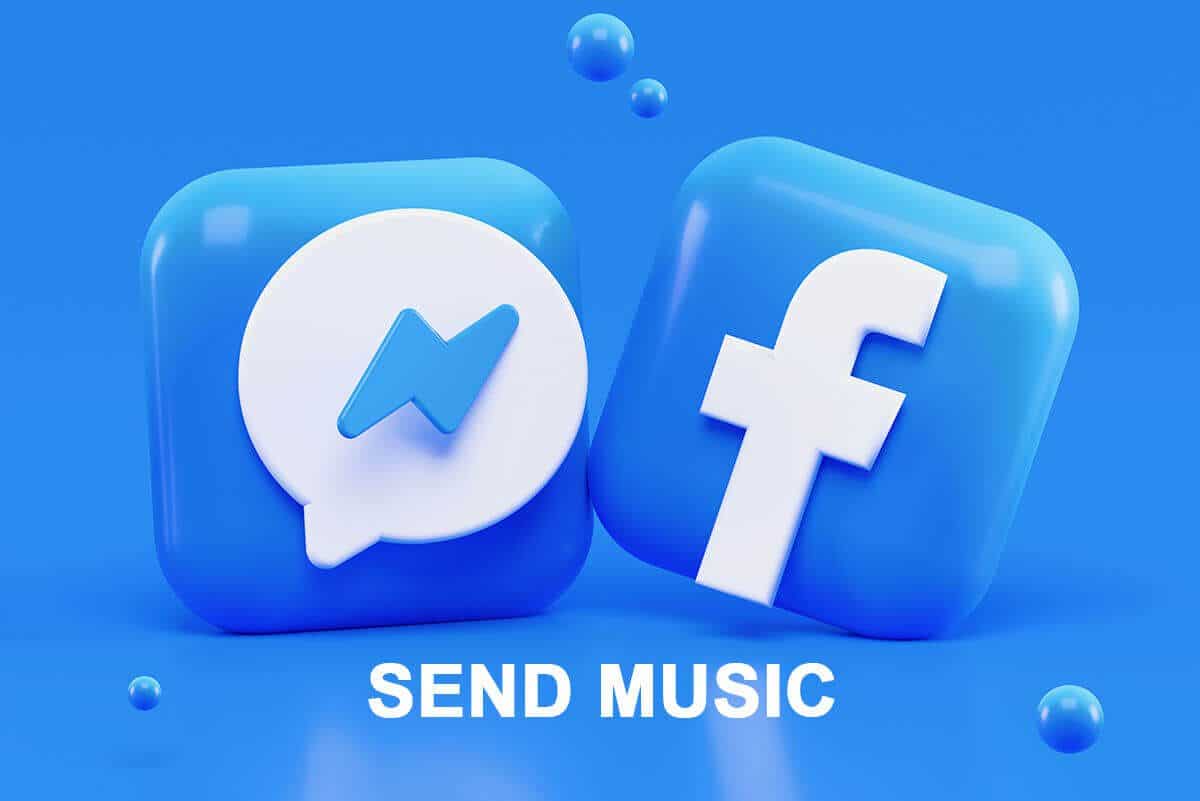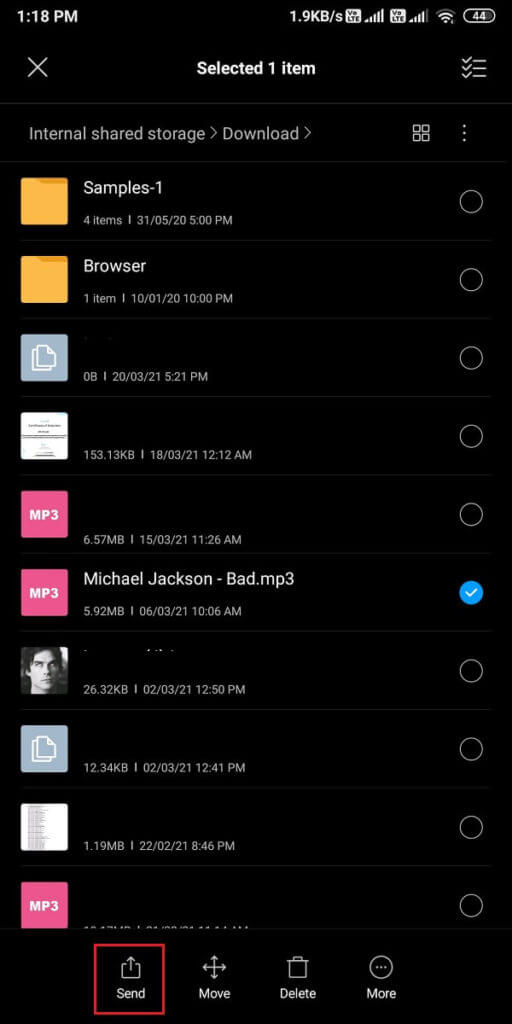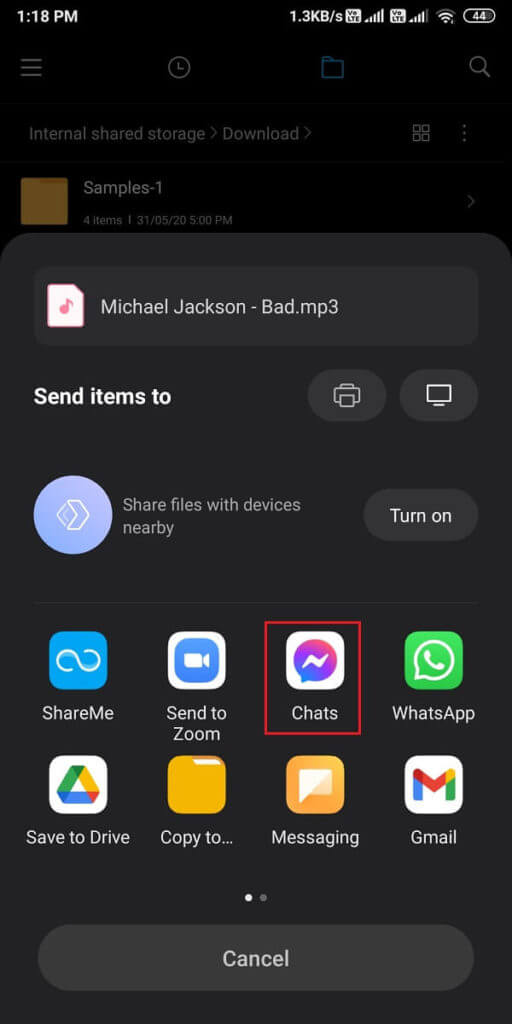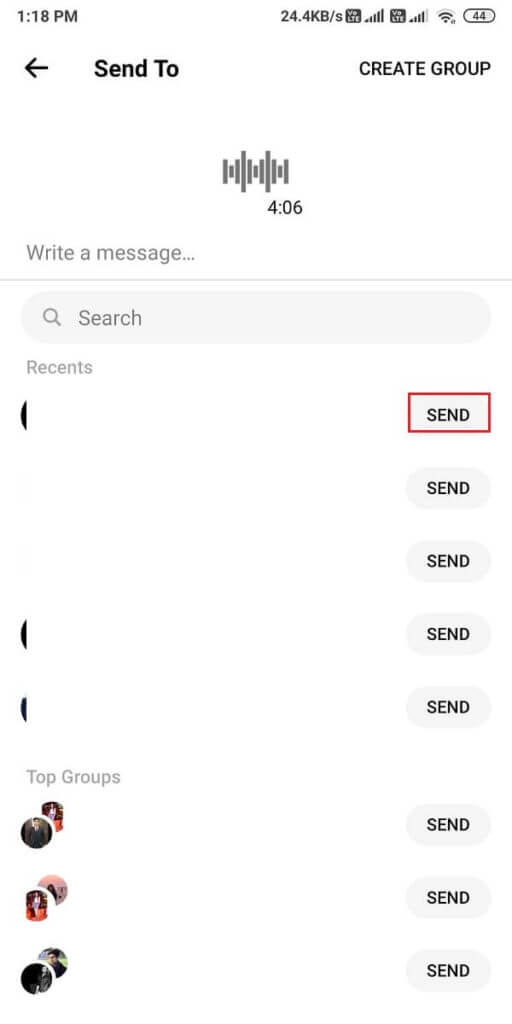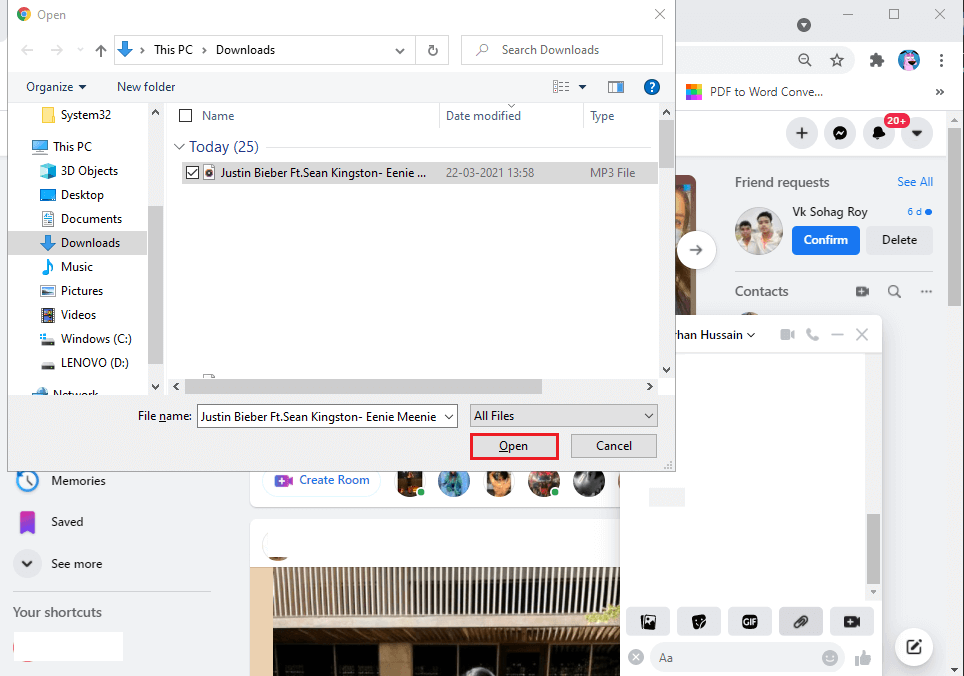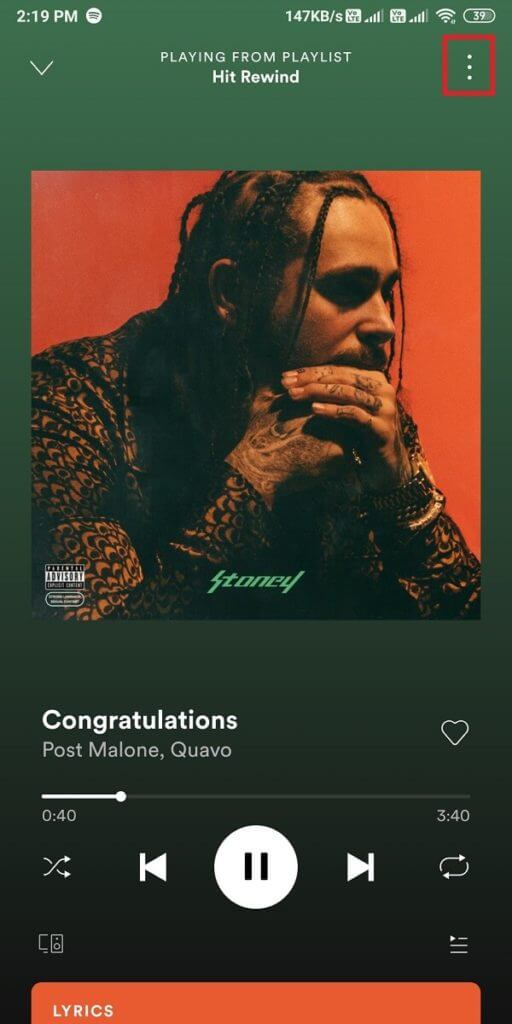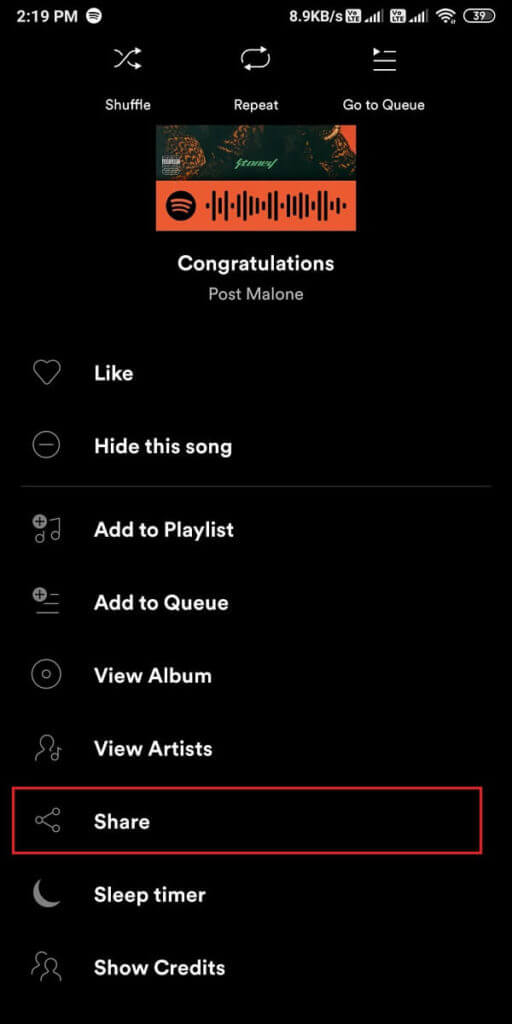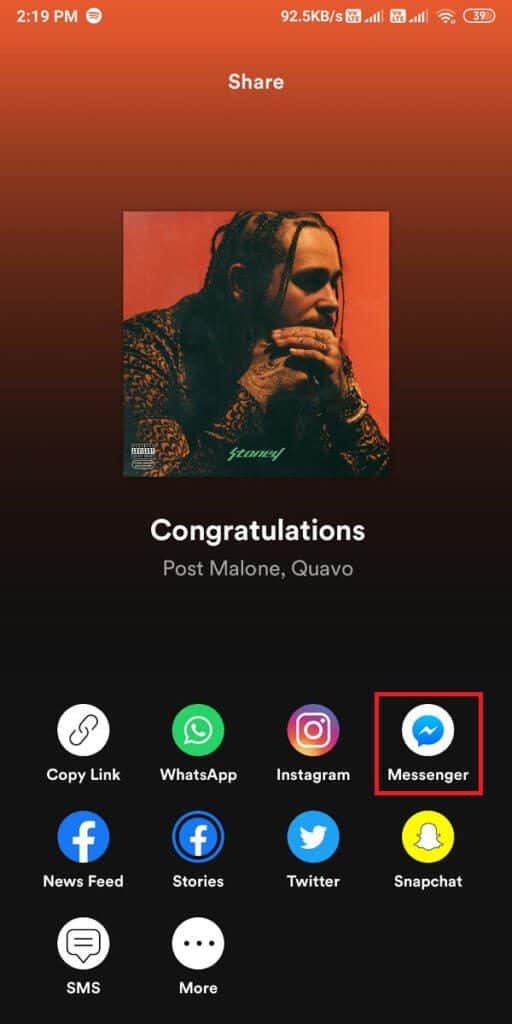Facebook Messenger에서 음악을 보내는 방법
Facebook Messenger를 통해 사용자는 친구 및 가족과 쉽게 소통할 수 있습니다. 또한 사용자는 비디오, 오디오, GIF, 파일 및 MP3 음악을 연락처에 보낼 수 있습니다. 그러나 많은 사용자가 Facebook Messenger에서 음악을 보내는 방법을 모를 수 있습니다. 따라서 Facebook Messenger를 통해 MP3 음악을 보내는 방법을 모르는 사용자 중 하나라면 아래 가이드를 따르십시오.
Facebook Messenger에서 음악을 보내는 4가지 방법
Facebook Messenger를 통해 쉽게 음악을 보낼 수 있는 모든 방법을 나열합니다.
방법 3: 전화에서 메신저를 통해 MPXNUMX 음악 보내기
휴대폰에서 Facebook Messenger 앱을 사용 중이고 MP3 음악 또는 기타 오디오 파일을 Facebook Messenger를 통해 연락처에 보내려면 다음 단계를 따르세요.
1. 첫 번째 단계는 장치에서 MP3 음악 파일을 찾는 것입니다. 위치를 선택한 후 파일을 선택하고 화면에서 보내기 또는 공유 옵션을 누르십시오.
2. 이제 MP3 음악을 공유할 수 있는 응용 프로그램 목록이 표시됩니다. 메뉴에서 메신저 앱을 누릅니다.
3. 친구 목록에서 연락처를 선택하고 연락처 이름 옆에 있는 보내기를 클릭합니다.
4. 마지막으로 연락처에 MP3 음악 파일이 전송됩니다.
이것은; 연락처가 MP3 음악 파일을 들을 수 있습니다. 흥미롭게도 노래가 재생되는 동안 오디오를 재생하고 채팅을 계속할 수도 있습니다.
방법 3: PC에서 메신저를 통해 MPXNUMX 음악 보내기
PC나 노트북에서 Facebook Messenger를 사용 중이고 Facebook Messenger에서 MP3를 보내는 방법을 모르는 경우 다음 단계를 따르세요.
1. 웹 브라우저를 열고 다음으로 이동합니다. 페이스 북의 메신저.
2. MP3 음악 파일을 보낼 대화를 엽니다.
3. 이제 채팅 창 왼쪽 하단의 더하기 아이콘을 클릭하여 더 많은 첨부 파일 옵션에 액세스합니다.
4. 클립 첨부 아이콘을 클릭하고 컴퓨터에서 MP3 음악 파일을 찾습니다. MP3 파일을 미리 준비하고 시스템에서 액세스할 수 있는지 확인하십시오.
5. MP3 음악 파일을 선택하고 열기를 클릭합니다.
6. 마지막으로 연락처가 MP3 음악 파일을 수신하고 들을 수 있습니다.
방법 XNUMX: Facebook Messenger에서 오디오 녹음 및 보내기
Facebook Messenger 앱을 사용하면 연락처에 쉽게 보낼 수 있는 음성 메시지를 녹음할 수 있습니다. 음성 메시지는 입력하고 싶지 않을 때 유용할 수 있습니다. Facebook Messenger에서 오디오를 보내는 방법을 모르는 경우 다음 단계를 따르세요.
1. 장치에서 Facebook Messenger 앱을 엽니다.
2. 오디오 녹음을 보낼 채팅을 클릭합니다.
3. 마이크 아이콘을 탭하면 오디오 녹음이 시작됩니다.
4. 오디오를 녹음한 후 보내기 아이콘을 클릭할 수 있습니다.
단, 음성 삭제 또는 재녹음을 원하실 경우 채팅창 좌측에 있는 장바구니 아이콘을 클릭하시면 됩니다.
방법 XNUMX: Spotify를 통해 Messenger에서 음악 보내기
Spotify는 가장 널리 사용되는 음악 플랫폼 중 하나이며 단순한 음악 이상을 제공합니다. Messenger 앱을 통해 Facebook 친구와 팟캐스트, 스탠드업 등을 공유할 수 있습니다.
1. 장치에서 Spotify 앱을 열고 Messenger에서 공유하려는 노래로 이동합니다.
2. 노래 재생을 선택하고 화면 오른쪽 상단 모서리에 있는 세 개의 수직 점을 클릭합니다.
3. 아래로 스크롤하여 공유를 누릅니다.
4. 이제 Spotify를 통해 음악을 공유할 수 있는 앱 목록이 표시됩니다. 여기에서 Facebook Messenger 앱을 클릭해야 합니다.
5. 연락처를 선택하고 연락처 이름 옆에 있는 보내기를 클릭합니다. 연락처는 노래를 수신하고 Spotify 앱을 열어 들을 수 있습니다.
이것은; 이제 Spotify 음악 재생 목록을 Facebook Messenger 친구와 공유할 수 있습니다.
자주 묻는 질문(FAQ)
Q1. 메신저로 노래를 보내려면 어떻게 해야 하나요?
Messenger에서 노래를 보낼 수 있는 몇 가지 옵션이 있습니다. Spotify를 통해 노래를 쉽게 공유하거나 장치의 오디오 파일을 Facebook Messenger 연락처로 공유할 수도 있습니다. 기기에서 노래를 찾아 공유를 탭합니다. 목록에서 메신저 앱을 선택하고 노래를 공유할 연락처를 누릅니다.
Q2. Facebook Messenger에서 오디오 파일을 보내려면 어떻게 해야 하나요?
Messenger에서 오디오 파일을 보내려면 장치의 파일 섹션으로 이동하여 보내려는 오디오 파일을 찾으십시오. 파일을 선택하고 공유를 탭한 다음 팝업되는 앱 메뉴에서 메신저 앱을 선택합니다. 그러나 컴퓨터를 사용하여 Messenger에서 노래를 공유하려면 브라우저에서 Facebook Messenger로 이동하여 노래를 보내고 싶은 채팅창을 열기만 하면 됩니다. 채팅창 하단에 있는 더하기 아이콘을 클릭하고 클립 첨부 아이콘을 클릭합니다. 이제 시스템에서 오디오 파일을 선택하고 연락처에 직접 보낼 수 있습니다.
Q3. 메신저에서 오디오를 공유할 수 있나요?
Facebook Messenger에서 오디오를 쉽게 공유할 수 있습니다. 오디오를 녹음하려면 마이크 아이콘을 클릭하여 음성 메시지 녹음을 시작한 다음 보내기 아이콘을 클릭하면 됩니다. 오디오를 다시 녹음하려면 바구니 아이콘을 클릭하여 오디오를 삭제할 수 있습니다.
이 가이드가 도움이 되었기를 바라며 Facebook Messenger에서 음악을 보낼 수 있기를 바랍니다. 이 기사와 관련하여 여전히 질문이 있는 경우 의견 섹션에서 자유롭게 질문하십시오.